Как да намерите най-добрия Wi-Fi канал на която и да е операционна система

Изборът на най-добрия Wi-Fi канал на вашия рутер ви помага да избегнете смущения от припокриване на няколко от наличните опции. Инструментите по-долу помагат да се определи най-малко претовареният Wi-Fi канал в обхвата на приемане на устройството.
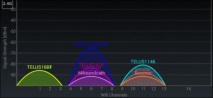
Как да сменя Wi-Fi канала на рутера
Първо трябва да отидете до уеб интерфейса на рутера с помощта на браузър и след това в менюто с настройки да намерите опцията „Wi-Fi Channel“ и да изберете нов Wi-Fi канал. В някои случаи този раздел може да бъде намерен в менюто за разширени настройки.
Android
Може би най-лесното за използване целево приложение за тази платформа е Wi-Fi Analyzer. За да работите с него, просто инсталирайте безплатната версия и я стартирайте. Функционалността ви позволява да видите списъка с безжични мрежи в най-близката област и да видите информация за каналите, които те използват.
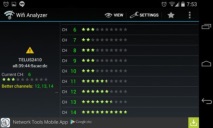
В раздела "Преглед" на менюто се предлага да се установи рейтингът на канала. Освен това приложението може да разбере кое е най-доброто за конкретна мрежа. По този начин с тази информация можете да изберете идеалното решение в уеб интерфейса на рутера.
iOS (изисква се Jailbreak)
Apple ограничава достъпа на приложенията до Wi-Fi данни директно от техните устройства, така че няма да бъде възможно да се намери програма, чиято функционалност е подобна на "Wifi Analyzer" в App Store. Следователно следната информация е подходяща само за потребители, които са прибягнали до затвора. Редица инструменти, като „WiFi Explorer“ или „WiFiFoFum Wi-F“, мигрирани от официалния магазин към Cydia, ще ви позволят да анализирате каналите. Но изобщо не е необходимо да се предприемат драстични мерки, за да се намери подходящ канал. Разработчиците предлагат да се използват инструментите, налични на компютъра.
Windows
По-рано в неофициалния рейтинг на приложенията за определяне на най-добрия комуникационен канал решението inSSIDer водеше, но от известно време стана платено, което повлия на популярността му. Всъщност в рамките на този брой не се очаква често използване.
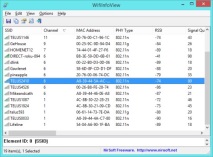
Има обаче прилични алтернативи. Например. Xirrus Wi-Fi Inspector е достатъчно мощен, но възможностите му са ограничени. В същото време WifiInfoView NirSoft, съчетавайки простотата на интерфейса, без да е необходима инсталация, върши чудесна работа. След стартирането на инструмента остава само да зададете условията за сортиране на Wi-Fi канали, което ще ви позволи да намерите най-малко заредените.
Linux
За удобство на потребителите са разработени специални програми за определяне на задръстванията на канали, например „WiFi Radar“, но тяхната концепция включва инсталиране, което означава допълнителна загуба на време. Вместо това може просто да се използва възможността на терминала.
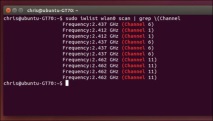
За да направите това, отворете терминал и въведете следната команда: sudo iwlist wlan0 scan | grep \ (Channel. Отговорът ще покаже кои канали са най-претоварени, което ви позволява да вземете решение.
Mac OS X
В операционната система е интегрирана функция, способна да намери най-добрия канал. За достъп до него задръжте клавиша Option и щракнете върху иконата Wi-Fi в лентата с менюта в горната част на екрана, след което отворете вградената помощна програма за диагностика на Wi-Fi. В раздела „Сканиране на Wi-Fi“ трябва да активирате бутона „Сканиране сега“.
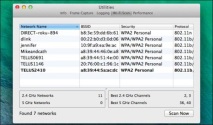
По този начин на всяка платформа е възможно да се избегнат смущения, свързани със спецификата на взаимодействието на различни Wi-Fi комуникационни канали. Имайте предвид, че каналите 1, 6 и 11 са най-често използваните за Wi-Fi 2,4 GHz. Освен това те остават единствените, които не се пресичат помежду си.
- Как да инсталирам операционна система Linux
- История на операционните системи на Apple
- Как да увеличите размера на C устройството, ако операционната система вече е инсталирана или как да увеличите силата на звука с
- Как да изберем въртящи се макари, най-добрите модели
- Мистериозното животно е открито от строителите